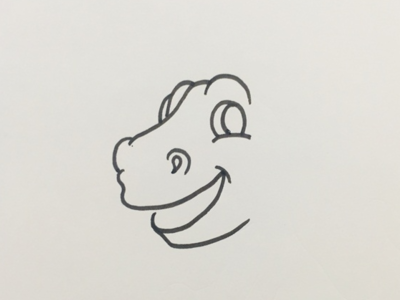液晶显示器如何设置亮度和对比度最利于眼睛?
的有关信息介绍如下:
看电脑显示器看得眼睛疲劳,这种经历恐怕谁都遇到过吧。这种状态持续下去就会引起眼力劳损,并出现视力模糊、肩酸、头痛、全身疲劳、视力下降等病症。 造成眼睛疲劳的原因包括:映射到显示器上的光线及反射光、画面闪烁等。 与CRT相比,液晶显示器基本上不存在画面闪烁问题。相比之下,映射光线及反射光却成了液晶显示器的问题。当日光灯或人的面部等映射到屏幕上后,就增加了读取画面的难度,使眼肌活动超过正常水平,可以说正是这个原因造成了眼睛的疲劳。 另外,液晶显示器近来向高亮度高对比度发展。这尽管有利于色彩显示,但同时也使眼睛更容易疲劳。 因此,使用个人电脑时工作时要尽量想办法避免眼睛疲劳。 调整画搭搭面的亮度,对比度及色彩 调整画面对比度与亮度、颜色如果是设计或绘图等需要严格色彩显示的话,也许需要有很高的亮度与对比度。但如果蠢如长时间进行普通业务的话,适当降低对比度与亮度就能减少眼睛疲劳。 显示器具有调整亮度与对比度、上下左右偏差及倾斜等功能。试一试用这些功能来调整亮度与对比度。但亮度与对比度过低的话更容易造成眼睛疲劳,所以要多试几次调到适合自己的状态。至于调整方法,请参考各显示器的说明书。 另外,通过Windows的画面设置,还可以带枝启改变窗口的颜色配置。选择控制面板的[显示],依次点击[外观]→[详细设置],就可以换成自己喜好的颜色配置了。 在初始设定中,由于窗口背景的白色过于强烈,把它改成奶油色或淡绿色会有不错的效果。请在〔高级〕中选择〔窗口〕,通过〔色1〕换成喜爱的颜色。根据软件不同,有时即便做了上述变更,窗口颜色也改不过来。在这类软件的菜单中,大都有单独的窗口背景设定指令,请通过帮助来进行确认。 在屏幕上安装视保屏 要想通过减少屏幕反射与映射来避免眼睛疲劳,最有效的办法就是在屏幕上安装视保屏。 透过率是指光透过视保屏的比率。这一数值越小,表明视保屏的颜色越浓。在进行图片与照片等处理作业较多时,需要尽量接近自然色彩,所以应选择透过率数值高的产品(80~90%左右)。而平时就觉得屏幕刺眼的人最好选择透过率较低的产品(50~70%)。 关于反射率,数值越低表明防止映射的效果越好,眼就不容易疲劳。尽管选择标称值在0.5%以下的产品有很好的效果,但价格相应也比较贵。